PT-P950NW
ЧЗВ и отстраняване на неизправности |
Използване на настройките на шаблона P-touch
Режимът P-touch template предоставя операции за вмъкване на данни в текстови и баркод обекти в изтеглен шаблон от баркод скенер (по избор: PA-BR-001) или други устройства, свързани към принтера.
- P-touch template mode също е съвместим с други устройства за въвеждане, като скала, машина за тестване, контролер или програмируемо логическо устройство.
- За повече информация относно шаблон P-touch изтеглете ръководството за шаблон P-touch/Command Reference (само на английски език) от секцията [Manuals] на този уебсайт.
За да използвате настройките на шаблона P-touch, моля, следвайте стъпките по-долу:
-
Отворете инструмента за настройка на принтера.
Вижте "използване на инструмента за настройка на принтера (за Windows)".
-
Изберете P-touch template Settings (Настройки на шаблона
Появява се прозорецът P-touch template Settings (Настройки на шаблона с P
-
Задаване или промяна на настройките.
Вижте по-долу за подробна информация.
Диалогов прозорец P-Touch Template Settings (Настройки на шаблон)
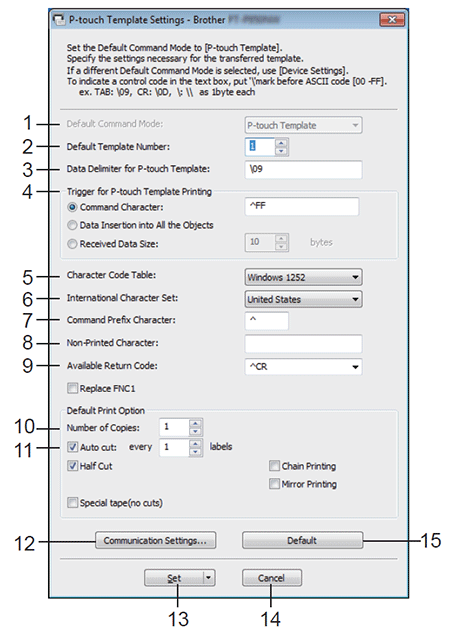
-
Режимът за управление по подразбиране
определя режима на шаблон P-touch като режим по подразбиране.
За да промените режима, използвайте настройките на устройството.
-
Номерът на шаблон по подразбиране
указва номер на шаблон, който да изберете по подразбиране, когато принтерът е включен.
Ако обаче шаблон не трябва да се прехвърля към принтера, не задайте номер на шаблон.
-
Разделител на данни за шаблон с P-touch
Символ, използван за обозначаване на границите между групите от данни във файл. Могат да бъдат посочени между 1 и 20 знака.
-
За печат на шаблон можете
да зададете тригер, за да започнете да печатате от редица опции.
[Команден знак]: Отпечатването започва, когато командният знак, посочен тук, бъде получен.
[Въвеждане на данни във всички обекти]: Отпечатването започва, когато се получи разделителят за последния обект.
[Размер на получените данни]: Отпечатването започва, когато се получи броят на знаците, посочени тук. Разделителите обаче не се броят в броя на знаците.
-
Таблица с кодове на знаците
Изберете един от следните набори от кодове на знаците:
Налични настройки: [Windows 1251], [Windows 1252], [Windows 1250 Източна Европа], [Brother стандарт]
-
Международен набор от символи
изброява набори от знаци за конкретни държави.
Налични настройки: [Съединени щати], [Франция], [Германия], [Великобритания], [Дания], [Швеция], [Италия], [Испания], [Япония], [Норвегия], [Дания II], [Испания II], [Латинска Америка], [Корея], [Legal]
следните 12 кода се включват в зависимост от държавата, избрана от списъка по-горе: 23h 24h 40h 5BH 5CH 5Dh 5Eh 60h 7Bh 7Ch 7Dh 7Eh
за повече информация относно шаблона с P-touch изтеглете ръководството за шаблон P-touch/Command Reference (само на английски език) от секцията [Manuals] на този уебсайт.
-
Командният префикс определя
кода на префикса, който идентифицира командите, използвани в режим на шаблон с P-touch.
-
Неотпечатаните знаци
, посочени тук, не се отпечатват, когато се получават данни. Посочете 1 до 20 знака.
-
Код за връщане
кодът за подаване на линия се използва при подаване на данни, за да се посочи, че следните данни трябва да бъдат преместени на следващия ред в текстов обект. Може да бъде избран един от следните четири реда кодове за подаване, или 1 до 20 знака могат да бъдат определени като кода за подаване на линия.
Налични настройки: [^CR], [\0D\0A], [\0A], [\0D]
-
Броят на копията
определя броя на копията. Може да се посочи число между 1 и 99.
-
Опцията Cut (изрязване)
определя дали да изрежете етикетите автоматично и колко етикети да отпечатате, преди да ги изрежете. Може да се посочи число между 1 и 99.
Можете също да изберете други опции за рязане.
-
Настройките за комуникация
определят настройките за комуникация.
-
Set (Задване
) прилага настройките към принтера.
За да запишете посочените настройки в команден файл, изберете [Save in Command File] (запазване в команден файл) от падащия списък.
Запазеният команден файл може да се използва с режима за масово съхранение, за да се приложат настройките към принтер.
-
Cancel (отмяна
) отменя настройките и затваря диалоговия прозорец. Настройките ще останат непроменени.
-
По подразбиране
се връща към фабричните настройки.
Обратна връзка за съдържанието
За да ни помогнете да подобрим нашата поддръжка, моля, оставете вашата обратна връзка по-долу.
